Налаштування Eclipse для роботи з Python
Найголовніше переконатися, що ваше робоче місце за замовчуванням налаштований на кодування UTF-8. Йдемо в меню Window => Preferences вибираємо там General => Workspace в самому низу сторінки потрібно вказати параметр "Text file encoding", якщо він не виставлений в UTF-8 за замовчуванням, пропишіть це строкове значення в полеOther. як показано на зображенні:
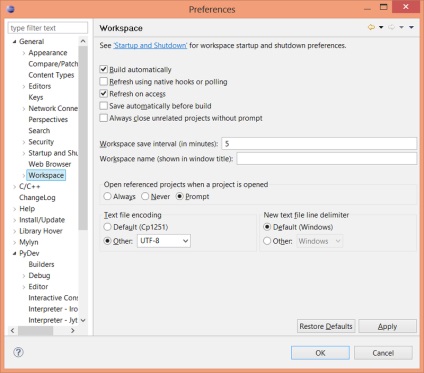
Готуємося до приземлення на Python-3
Установка PyDev - мабуть найпростіша частина роботи по налаштуванню робочого місця. Йдемо в меню "Help => Eclipse Marketplace." Набираємо в рядку пошуку PyDev і натискаємо в знайденому плагін кнопку [Install]
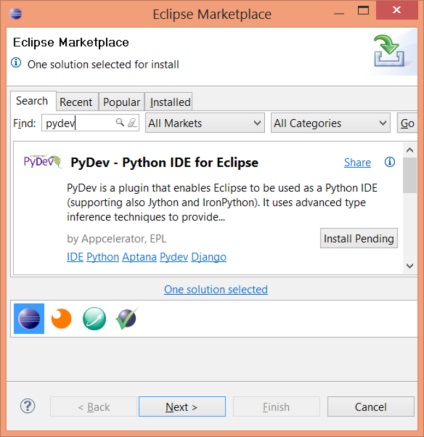
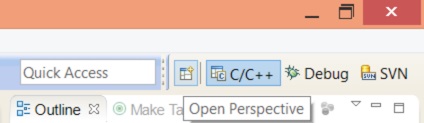
Ну що ж, давайте його створимо, наш перший проект. Меню File => New => PyDev Project, заповнюємо ім'я, вибираємо версію Python 3.x і тепер найголовніше: потрібно вказати де розташований інтерпретатор Python, для цього потрібно натиснути на посилання «Please configure an interpreter. »
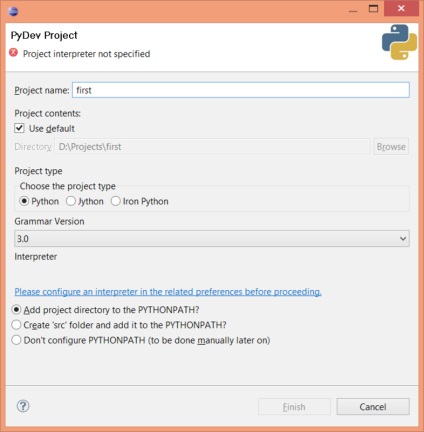
Наш перший скрипт
слово = "Спочатку було слово."
Саме час його налагодити! Жмакаем на зеленого жука (De-Bug) або просто F11. Вибираємо Python Run (це явно не юніт-тест). Поїхали ... ... Приїхали. Хе-хе, зате безкоштовно! Дивимося в файл де ми впали і бачимо банальний косяк з кодуванням в _pydev_execfile.py Відкрийте його за посиланням в стектрейсе консолі Eclipse. Перша ж рядок у файлі як би натякає, що для Python 3.x тут ще не валявся не те що кінь, тут навіть поні НЕ приліг. Ось як виглядає наш чудовий файл:
#We must redefine it in Py3k if it's not already there
def execfile (file, glob = None, loc = None):
if glob is None:
stream = open (file, 'rb')
if sys.version_info [0]> = 3 and contents.startswith ( '\ uFEFF'):
contents = contents [1:] #Remove BOM
exec (compile (contents + "\ n", file, 'exec'), glob, loc) #execute the script
Після цього маленького фікса у нас все просто чудово виконується. Залишилося розповісти про налагодження і маленький параметр, без якого наш зореліт НЕ злетить далі виконання коду.
Режим налагодження і юнікод
Ставимо breakpoint на другому рядку, будемо дивитися вміст змінної слово - робиться це подвійним кліком по області зліва від потрібної строчки коду.
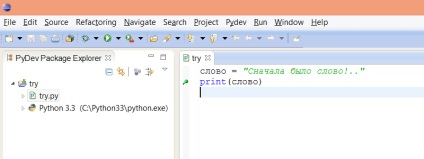
Зберігаємо інішку, перезапускаємо Eclipse, щоб зміни вступили в силу. Усе. Можете тепер регламентуватиме скільки завгодно! Називайте змінні хоч кирилицею, хоч на хінді, називайте по-російськи класи і методи, все що завгодно! Я не кажу що це правильно, я просто даю вам цю можливість, точніше повертаю те, що відібране ненажерливим безкоштовним Eclipse PyDev.
Я вирішив все ж таки дати посилання на архів з налаштованим на розробку в Python 3.x Eclipse PyDev: eclipse.7z (
171 MB) Після скачування доведеться все одно зробити наступне: 1) - переналаштувати папку Workspace 2) - налаштувати в Window => Prefereces => General => Workspace кодування UTF-8 3) - відкрити перспективу PyDev (спочатку буде захована) через Open Perspective 4) - при створенні першого проекту вказати місце розташування інтерпретатора Python
Ви ймовірно запитаєте мене, чому я не дав відразу, в першому ж абзаці, скачати готовий архів з пропатченний Eclipse разом з PyDev. Я відповім, що вирішив поділитися досвідом нескладного, але дуже корисного рішення, що дає вражаючий PROFIT в розробці на Python 3.x. Вам нічого не варто пройти по кроках і отримати відмінний засіб розробки, а заодно зрозуміти деякі тонкощі в роботі Python 3 і різницю зі старим і не завжди добрим Python 2.x. Пам'ятайте: вам нема чого обмежувати себе набором ASCII і взагалі обмежувати себе яких би там не було. Удачі в розробці!